Maison >Problème commun >Comment supprimer la flèche de raccourci dans Win11
Comment supprimer la flèche de raccourci dans Win11
- WBOYWBOYWBOYWBOYWBOYWBOYWBOYWBOYWBOYWBOYWBOYWBOYWBavant
- 2023-07-05 14:17:0912770parcourir
Comment supprimer la flèche de raccourci dans win11 ? De nombreux utilisateurs de Win11 ont créé des icônes de raccourci sur le bureau du système, mais il y a un petit symbole en forme de flèche sur l'icône de raccourci, ce qui rend l'icône globale très moche. Existe-t-il donc une méthode correspondante pour supprimer la petite flèche sur l’icône de raccourci système de Windows 11 ? De nombreux amis ne savent pas comment fonctionner en détail. L'éditeur ci-dessous a compilé un didacticiel sur la suppression des petits raccourcis fléchés sur le bureau dans Win11. Si vous êtes intéressé, suivez l'éditeur et continuez à lire !

Tutoriel sur les petites flèches de raccourci sur le bureau dans Win11
1 Ouvrez la barre de menu et recherchez Exécuter ou simplement gagner+R.
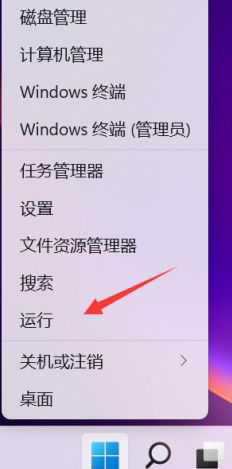
2. Entrez regedit et cliquez sur OK.
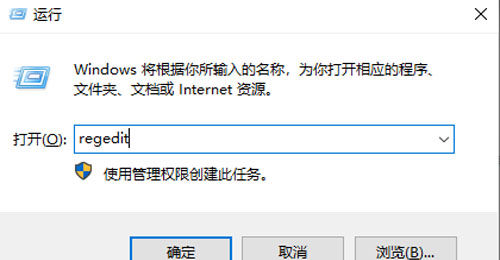
3. Localisez l'emplacement du fichier HKEY_CLASSES_ROOTlnk,
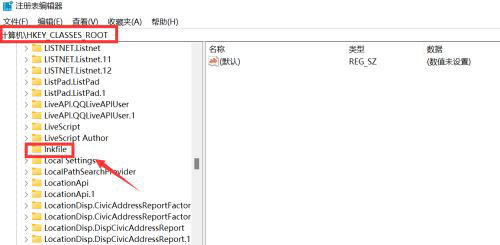
4. Recherchez l'option IsShortcut sur la droite, cliquez avec le bouton droit et sélectionnez Supprimer,
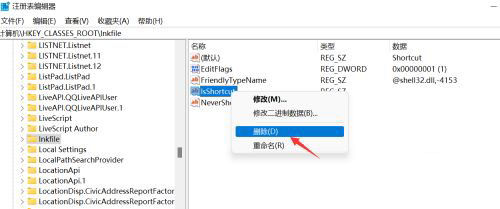
5. Une invite contextuelle apparaîtra sur les possibilités. problèmes lors de la suppression de la valeur clé, sélectionnez cliquez Cliquez simplement sur le bouton,
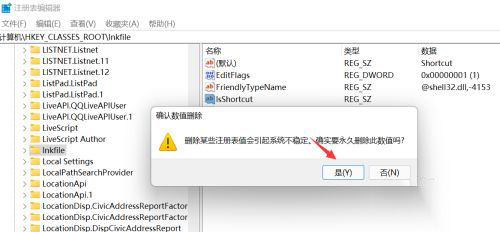
Méthode 2,
1. Créez d'abord un nouveau document texte sur le bureau.

2. Copiez le code suivant dans le nouveau document texte :
reg add "HKEY_LOCAL_MACHINESOFTWAREMicrosoftWindowsCurrentVersionExplorerShell Icons" /v 29 /d "%systemroot%system32imageres.dll,197" /t reg_sz /f
taskkill /f /im explorer.exe
attrib -s -r -h "%userprofile%AppDataLocaliconcache.db"
del "%userprofile%AppDataLocaliconcache.db" /f /q
démarrer l'explorateur
pause
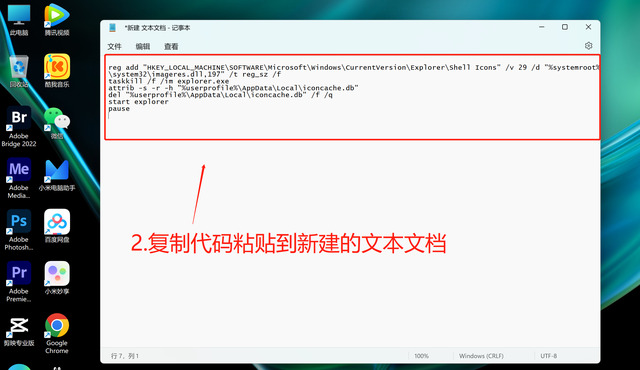
3 .Enregistrez le fichier sous.
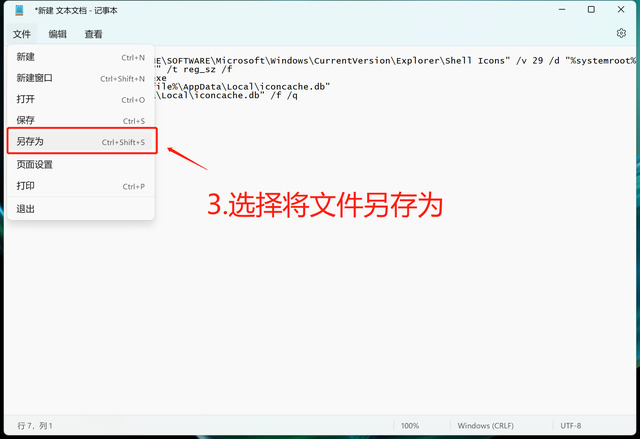
4. Sélectionnez le chemin de sauvegarde comme bureau (pour faciliter les opérations ultérieures), puis modifiez le nom du fichier en "Supprimer le raccourci Arrow.bat" (la méthode de saisie passe en mode anglais lors de la saisie du ". bat", sélectionnez Tous les fichiers comme type de sauvegarde et cliquez sur Enregistrer.
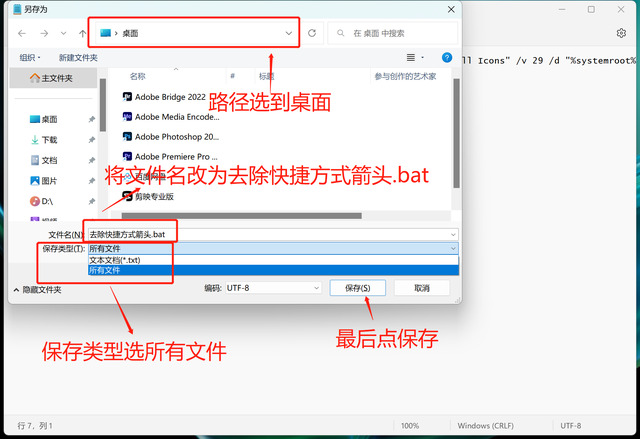
5. Recherchez le fichier enregistré, cliquez dessus avec le bouton droit et sélectionnez Exécuter en tant qu'identité administrative.
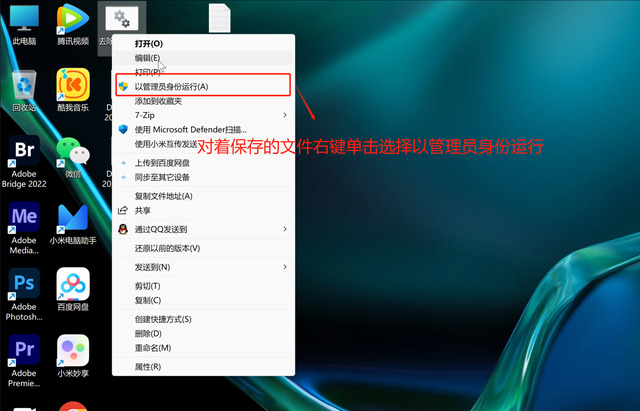
6. Une fois l'exécution terminée, la flèche du raccourci disparaîtra.
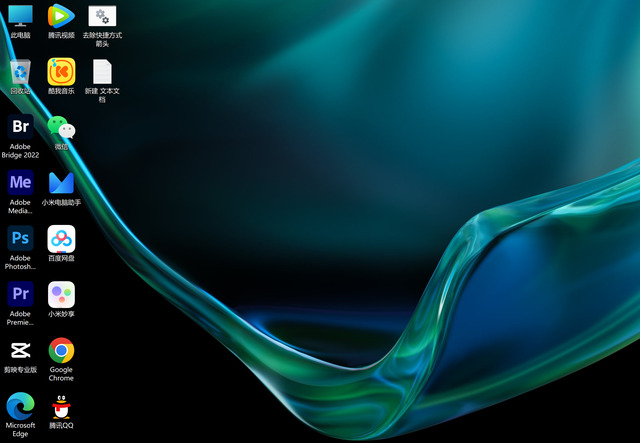
Ce qui précède est l'intégralité du contenu de [Comment supprimer les flèches de raccourci Win11 - Tutoriel sur les flèches de raccourci claires du bureau Win11], des tutoriels plus passionnants sont sur ce site !
Ce qui précède est le contenu détaillé de. pour plus d'informations, suivez d'autres articles connexes sur le site Web de PHP en chinois!

